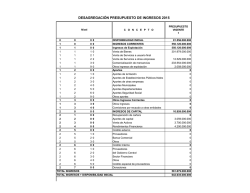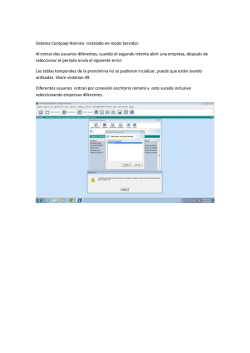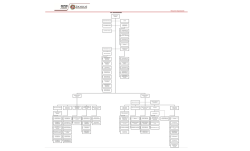nómina fiscal —
nómina fiscal. nómina fiscal — diverza.com nómina fiscal. nómina fiscal. guía de uso — Nómina fiscal. es el servicio web para la emisión, certificación y resguardo de comprobantes de nómina electrónica, ideal para pequeñas y medianas empresas. Por medio del presente, te damos la bienvenida al servicio y sirva este documento para ofrecerte una orientación o guía sobre las funcionalidades básicas del servicio de emisión de comprobantes de nómina. El siguiente documento pretende ofrecerte una guía, desde la captura de la información de tus empleados hasta generar los CFDI para el recibo de pago de nómina de tus empleados. Aquí podrás conocer las diferentes funcionalidades de nuestro servicio Nómina Fiscal®, así como las recomendaciones de uso del mismo. página 2 nómina fiscal. diverza.com nómina fiscal. Derechos Reservados. Copyright © 2015. Diverza Información y Análisis, S A P I de C V Ni la totalidad ni parte de esta publicación puede ser reproducida o almacenada en un sistema de recuperación o ser transmitida en cualquier forma o por cualquier medio, sea electrónico, óptico, mecánico, fotoquímico, magnético, por fotocopia, grabación o cualquier otro medio, sin el permiso previo y por escrito del editor. El préstamo, alquiler o cualquier otra forma de cesión de uso de esta obra, requerirá también de autorización previa y por escrito. El contenido de esta guía es proporcionado exclusivamente como una fuente de referencia. Si bien hacemos el esfuerzo de mantenerla actualizada, es posible que la información contenida en la misma no refleje, en un momento dado, el estado vigente la legislación u otros elementos en ella descritos. Diverza no ofrece ni garantiza que la información proporcionada en esta guía sea exacta, completa o vigente; en consecuencia, Diverza y el o los autores de la información expresamente declinan toda responsabilidad derivada de acciones u omisiones llevadas a cabo con base en el contenido de esta guía. Fecha de generación: 06 de Marzo de 2015 Fecha de actualización: 30 de Marzo de 2015 Elaboró: Diverza® página 4 nómina fiscal. contenido — introducción 2 creación y acceso a la cuenta 7 bienvenida definir datos de acceso ingresando al servicio recuperación de contraseña configuración 12 selección de rfc (multiusuario) instalación del certificado de sello registro de datos patronales descargar formato de captura 16 captura de datos 17 global resumen empleado percepciones y deducciones diverza.com nómina fiscal. horas extras incapacidades impuestos días pagados recomendaciones generales emisión 26 carga de archivo consulta de comprobantes 31 búsqueda impresión y descarga cierre de sesión página 6 34 nómina fiscal. creación y acceso a la cuenta. notificación de bienvenida Al contratar el servicio de Nómina Fiscal®, deberás recibir al correo electrónico que hayas registrado como principal, una notificación similar a la que te mostramos a continuación, donde te damos la bienvenida a nuestro servicio y te proporcionamos algunos pasos para empezar a utilizar el servicio de emisión de comprobantes de nómina. diverza.com nómina fiscal. definición de datos de acceso a la cuenta Siendo la primera ocasión en ingresar a tu cuenta web del servicio de Nómina Fiscal®, deberás actualizar tu contraseña, por seguridad. La siguiente imagen muestra la ventana que te aparecerá para que realices el cambio de contraseña y/o correo electrónico registrado al que se estarían enviando la notificación de recuperación de contraseña en el caso que se requiera. página 8 nómina fiscal. ingreso al servicio Para ingresar al servicio, deberás dirigirte a la página de www.diverza.com y posteriormente seleccionar la opción de “acceso” que se encuentra ubicada en la parte superior derecha de la pantalla. A continuación se desplegará una ventana con nuestros servicios, en donde debes elegir la opción de Nómina Fiscal®, identificado por su logotipo n. La aplicación te dirigirá a la ventana de acceso al servicio de nómina. diverza.com nómina fiscal. Al ingresar a tu cuenta, se mostrará la siguiente ventana principal donde se enlistan los CFDI de Nómina generados, con las diferentes opciones del menú. página 10 nómina fiscal. recuperación de contraseña En caso que hayas olvidado tu usuario o contraseña de acceso, y tienes conocimiento del correo electrónico registrado para tu cuenta, puedes recuperarlo seleccionando la opción de “¿Olvidó su contraseña o usuario?”, que se encuentra en la ventana de inicio de sesión de Nómina Fiscal®. En la siguiente ventana deberás de ingresar el correo electrónico registrado y recibirás la información necesaria para restablecer tu contraseña, mediante un correo electrónico. diverza.com nómina fiscal. configuración. selección de RFC (solo en caso de ser multiusuario) En el servicio de Nómina Fiscal®, es posible contar con diferentes RFCs relacionados a tu cuenta de usuario, para que al ingresar solo cabies el RFC y te muestre los comprobantes generados por cada uno. Este procedimiento es común cuando se trata de 2 o más empresas pertenecientes a un mismo grupo empresarial y que pueden o no, ser administradas por un solo usuario con respecto a la generación de los recibos de nómina. Dentro de tu cuenta web, en la parte superior derecha de tu ventana podrás ver el RFC que en ese momento se encuentra asignado a tu cuenta, si necesitas cambiar el RFC asignado, basta con dar “clic”, al ícono enseguida del RFC para desplegar la lista de empresas que puedes seleccionar. A continuación, te mostramos como se muestra el listado de empresas. página 12 nómina fiscal. instalación del certificado de sello digital (csd) Dentro de todo proceso de emisión de Comprobantes Fiscales Digitales por Internet (CFDI), indistintamente del tipo de comprobante o complemento que utilice, siempre deberá contar con tu firma digital que se obtiene utilizando el Certificado de Sello Digital que te fue proporcionado por el SAT, ésta información es de tu control y será necesaria para realizar la configuración del servicio. 1. Necesitarás primero seleccionar la opción de lado izquierdo con nombre “Certificados” en la sección de “Configuración”. diverza.com nómina fiscal. 2. Posteriormente te mostraremos la opción para que agregues un nuevo certificado, en caso que no tengas alguno instalado. 3. A continuación deberás cargar los documentos de llave pública y llave privada, y posteriormente tendrás que ingresar la contraseña de la llave privada. Recuerda que esta contraseña la configuraste en el momento que solicitaste al SAT. Una vez instalado tu CSD, lo siguiente es revisar y configurar tus datos de empresa, como te mostramos a continuación. página 14 nómina fiscal. registro de datos patronales Es importante configurar esta información y revisar que los datos sean correctos ya que a partir de aquí tomaremos los valores que ingreses para generar tu CFDI por concepto de nómina. 1. Primero deberás dirigirte al panel izquierdo para seleccionar la opción de “Datos de la empresa” dentro de la sección de “Configuración” así como se encuentra seleccionada la opción en la imagen que puedes ver enseguida de este texto. 2. Posteriormente se mostrará en ventana, la información configurada en tu cuenta, que deberás revisar y actualizar en caso que sea necesario, tal como se muestra a continuación. diverza.com nómina fiscal. descarga el formato de captura. Para tener en tu equipo de cómputo el formato de excel necesario para la emisión, deberás seguir los siguientes pasos una vez que hayas ingresado a tu cuenta web: 1. Seleccionar la opción de “Comprobantes” ubicada en el panel izquierdo de tu pantalla. 2. Dar “clic”, en el botón de “importar archivo”. 3. Seleccionar el texto que menciona “Descarga el formato de ejemplo”. A continuación te mostramos gráficamente la ubicación del link de descarga. Toma en cuenta que debes de tener la versión Excel 2007 o superior para poder editar el archivo, de lo contrario tendrás que actualizar la versión de Microsoft Office. Para la captura de los datos, es necesario que primero lleves una secuencia de llenado, siguiendo los pasos a continuación: página 16 nómina fiscal. captura de datos. hoja global Captura las fechas del periodo pagado en la hoja Global, sólo puedes registrar un periodo por archivo, utiliza archivos particulares para cada periodo. • El formato de las fechas a incorporar debe de ser con el formato “aaaa/mm/dd”, tal y como lo muestra la siguiente imagen. • Si en tu negocio cuentas con trabajadores a los cuales pagues por quincena y a otros por semana, deberás de generar un archivo para cada tipo de periodo (quincenal y semanal). • Al igual que el punto anterior, si utilizas varios métodos de pago, deberás de usar diferentes archivos de nómina. hoja resumen Esta hoja es la única en la que no podrás modificar ningún dato, pues aquí se mostrará el resumen de toda la información que captures en cada sección del documento. diverza.com nómina fiscal. hoja empleado En esta sección capturaremos toda la información laboral de nuestros empleados, es importante aclarar que en el formato encontraras varias celdas marcadas con (*) las cuales son obligatorias y tendrás que llenar forzosamente, las demás celdas son de carácter opcional por lo que de no contar con algún dato puedes dejarlas en blanco. Aunado a lo anterior te hacemos las siguientes recomendaciones para apoyarte con el llenado de dicha sección: • Puedes capturar a todos tus empleados, aunque no reciban pago en el mismo periodo. • Solo emitirán comprobantes de nómina a los empleados que tengan afectaciones capturadas. • No debes dejar filas en blanco, como se te muestra en el siguiente ejemplo. • Debes de proceder a enumerar a tus trabajadores comenzando a partir del número 1, cuidando de no repetir el mismo número a 2 o más empleados. • El RFC debe de estar siempre a 13 posiciones sin guiones y sin dejar espacios en blanco, de lo contrario al momento de importar tu archivo el sistema mostrará un mensaje de error. página 18 nómina fiscal. • Debes de colocar el nombre completo de tu empleado así como el su CURP a 18 posiciones. • El tipo de régimen va enfocado en la relación laboral que tienes con tu trabajador, si lo tienes registrado como Asalariado, Asimilado a salarios, Comisionista, etc. • Cuando captures la antigüedad del trabajador debes de considerar que el dato que nos muestra está calculado en semanas. • Te recomendamos capturar la información manualmente, sin copiar información de otros archivos, pues el archivo de nómina contiene fórmulas que pueden verse afectadas. • Si por alguna situación llegas a dar de baja a un trabajador y quieres dar de alta otro empleado, lo único a realizar es la sustitución del nuevo empleado en los espacios que ocupaba la información del otro trabajador. diverza.com nómina fiscal. hoja percepciones y deducciones Éste es el apartado donde indicaremos la información de los conceptos que contendrán nuestros recibos de nómina, por lo cual te sugerimos tomar como base alguno de los recibos que expedías con anterioridad para que procedas a estructurar los conceptos de cada uno de tus trabajadores. Para el llenado considera los siguientes puntos: • Siempre debes de relacionar el número de empleado, de lo contrario el sistema no considerará los conceptos ni cantidades. • Los datos de cada renglón se asignarán al empleado seleccionado en la primer columna No empleado. • Se generará un solo comprobante por empleado, agrupando todas las afectaciones que captures. • Si la deducción registrada corresponde a un impuesto retenido (ISR), identifícala como Deducción como impuesto retenido. • Cuando registres una percepción por horas extra, no olvides capturar sus detalles en la hoja de Horas extra. • Cuando registres una deducción por incapacidad, no olvides capturar sus detalles en la hoja de Incapacidades. • No se deben saltar renglones (Filas en blanco). página 20 nómina fiscal. • La cuestión del importe exento e importe gravado debes de ratificarlo con tu contador, cuando solo captures el importe gravado debes de llenar con cero la celda de importe exento y viceversa. • Tipo y clave son celdas que vienen con una formula predeterminada por lo cual no debes de modificar dichas celdas. • Cuando coloques la retención de “ISR” o “ISPT”, debes de colocar la leyenda “Deducción como impuesto retenido” (recuerda que este concepto es una deducción y la leyenda que hacemos referencia, únicamente aplica para el ISR). • Si capturaste datos en las hojas de “horas extras” e “incapacidades”, deberás de agregar dichos conceptos en esta sección, siempre y cuando le apliquen al trabajador. Renglones mas abajo verás las instrucciones de llenado de estos datos pero es importante que si el trabajador no tuvo incapacidades u horas extras, deberás de omitir esta información y NO capturarla con “ceros”. • Cuando tengas un concepto que no aparezca en los listados de percepción y deducción, debes de capturar “otro”. • No importa el acomodo de los conceptos, siempre que indiques el número de empleado el sistema acumulara o disminuirá la información según corresponda. diverza.com nómina fiscal. • Si llenas información de un empleado cuyas cantidades sean ceros se generará un recibo por dicho monto. • En caso de no querer generar un comprobante de algún trabajador, simplemente no debe de relacionarse en esta sección. (En este ejemplo estamos omitiendo la información del empleado número 2) hoja para horas extras Como mencionamos en líneas anteriores, si tu trabajador laboró tiempo extra, debes de reflejar dicho concepto en la sección de “percepciones y deducciones”. Este apartado servirá para especificar más a detalle estos datos en tu recibo. Si tus empleados no laboraron tiempo extra, estas celdas deben de quedar completamente en blanco. página 22 nómina fiscal. hoja incapacidades De tener algún trabajador incapacitado debes de introducir esta información nuevamente en la hoja de “percepciones y deducciones” y detallar dicho registro en esta sección. De igual manera, de no contar con algún trabajador bajo este supuesto, debemos de dejar completamente en blanco todas las celdas. hoja impuestos Esta sección se especificará a detalle el tema de la retención del impuesto del ISR a tus trabajadores. Te exhortamos a seguir las siguientes recomendaciones para un óptimo llenado: • Únicamente reflejaremos a los empleados a los cuales les efectuamos retención de ISR (ISPT). • Si identificaste a una deducción como impuesto retenido, registro nuevamente el tipo de impuesto e importe en esta hoja. • Aunque dicho concepto no se calcula mediante una tasa fija, debemos llenar como mero requisito dicha celda (tasa).El hecho de llenar dicha columna no afecta a nuestro comprobante y este dato no se verá reflejado en tu recibo. diverza.com nómina fiscal. • Como opción podemos reflejar la información que se muestra de ejemplo (1.00) o capturar cualquier otro valor superior a 1. hoja de días pagados En esta última sección colocaremos la información de los días que se le resten a los trabajadores (faltas, incapacidades, etc.). • Puedes reflejar la información de tus empleados y si no aplica alguna disminución, en la celda de “días restados” se llenará con cero. • Los empleados que no aparezcan en esa lista, registrarán sus días pagados completos, calculado con las fechas de inicio y fin del periodo. • Otra opción es que solo llenes la información de los trabajadores a los cuales le vas a restar días. (En el ejemplo le estamos disminuyendo 1 día al trabajador 3 por inasistencia) página 24 nómina fiscal. recomendaciones generales. • Cuando captures información, las columnas con asterisco* te recuerdan los datos obligatorios. • Nunca dejes filas en blanco entre otras filas que si contengan información. • La hoja Resumen es de solo lectura y muestra el resultado de los datos cargados por cada empleado. • Se creará un comprobante por empleado: todas las afectaciones encontradas en el archivo se asignarán al mismo comprobante del empleado. • Los empleados que no aparezcan en Días pagados registrarán sus días pagados completos, calculados con las fechas de inicio y fin del periodo. • Solo se generarán comprobantes a los empleados con afectaciones. • Así podrás mantener otros empleados registrados a los que no pagues en ese periodo. • Te sugerimos utilizar los catálogos y referencias del SAT, aunque es posible colocar valores propios. • Verifica la información capturada en cada pestaña, así como la hoja de Resumen. • Puedes nombrar el archivo con un identificador del periodo para localizarlo más fácilmente. • http://www.sat.gob.mx/sitio_internet/asistencia_contribuyente/principiantes/comp robantes_fiscales/66_26019.html diverza.com nómina fiscal. emisión. carga de archivo con la información de tus empleados Una vez que hayas terminado con el llenado de tu archivo en Excel deberás de importar esta información en el portal de nómina, para lo cual hay que seguir los siguientes pasos: 1. Iniciar la sesión en el servicio de nómina fiscal https://nomina.diverza.com e ingresar con tus claves, posteriormente deberás dirigirte a la sección de “importar archivo” y seleccionarlo con un clic. 2. En la siguiente pantalla deberás de dirigirte de lado izquierdo y arrastrar tu archivo en Excel o elegir la opción de “selecciónalo de un folder” para que el sistema te permita indicar la ruta donde está el archivo, una vez que lo ubicas deberás seleccionarlo y elegir el botón abrir. página 26 nómina fiscal. 3. El sistema realizará la validación de la estructura del formato y concluido esto te confirma la validación con un signo en color verde, lo siguiente a realizar es elegir el botón de continuar. 4. El sistema empezará a procesar la información y posteriormente te mostrara la siguiente pantalla: diverza.com nómina fiscal. 5. Lo siguiente que debes de hacer es especificar, el tipo de periodo (si pagas por semana, quincena, catorcena, etc.). 6. Así como también el índice (si es 1º quincena, 2º semana, etc.). Mes y año son parámetros que no puedes editar ya que se establecen dependiendo de la información que captures en la pestaña de “global” en la columna de “fecha inicial del periodo”. página 28 nómina fiscal. 7. En el recuadro de “nombre del periodo” verás información predeterminada pero es editable si deseas modificar la información. 8. Confirmados los datos anteriores en la parte inferior debes de revisar la información que te muestra el sistema en la cual podrás apreciar los datos de: Nº de empleado, nombre, rfc, departamento y monto; si no detectas error alguno procede a confirmar la emisión de tus recibos. diverza.com nómina fiscal. 9. Finalmente el sistema te dirigirá a la búsqueda de comprobantes en donde deberás de capturar el mes y año para que puedas ver los periodos generados en ese mes. Da un clic en el botón de buscar y el sistema mostrara los recibos generados. página 30 nómina fiscal. consulta de comprobantes. búsqueda de comprobantes Al ingresar a tu cuenta web de Nómina Fiscal®, o bien, después de haber emitido un período de nómina, se te mostrará la ventana de consulta y búsqueda de comprobantes, por “defecto” se te mostrará la lista de CFDI emitidos, que están dentro del mes actual en el que realices el ingreso o la consulta, puedes realizar búsquedas específicas utilizando las opciones que se muestran en la sección de “Buscar comprobantes”, tal como se muestra en las siguientes imágenes. Puedes realizar consultas especializadas, por fecha, nombre del período, o alguna palabra en específico. diverza.com nómina fiscal. impresión y descarga Una vez que visualices tus recibos, encontrarás varias opciones que te permitirán hacer las descargas e impresiones de tus recibos: La tabla de comprobantes te permite de forma individual o colectiva realizar las siguientes opciones, en orden de derecha a izquierda con referencia a los íconos que aparecen al final de cada comprobante emitido: • Enviar por correo electrónico (Sólo individual) • Descargar archivo PDF • Descargar archivo XML • Imprimir • Indicador de “archivo leído” (indica cuando el empleado ha consultado su comprobante) página 32 nómina fiscal. Si deseas imprimir los recibos de todos tus empleados sin estar seleccionando uno por uno, solo debes de elegir el botón de “imprimir todos” y el sistema mostrará en pantalla los recibos a imprimir. Es posible realizar la misma acción, pero para la descarga de los comprobantes, si tu búsqueda fue por un período en específico, al seleccionar el botón de “todos” para la descarga, se te generará un documento ZIP con la información de los XML de esa búsqueda. diverza.com nómina fiscal. cierre de sesión. En tu sesión web, verás parte de tu información de usuario en la sección superior derecha de la pantalla, ahí mismo, se muestra la opción de “Salir”, la cual, al dar “clic” te permitirá cerrar tu sesión activa. En la imagen siguiente podrás ver la opción correcta. Con esto, cierras la sesión del usuario con el que ingresaste, la siguiente ocasión que ingreses a tu cuenta de usuario de Nómina Fiscal®, ingresarás con el RFC que tenías asignado en la última ocasión que cerraste sesión (para casos multiusuarios). Será un placer atenderte. página 34 gracias — url — www.diverza.com
© Copyright 2026